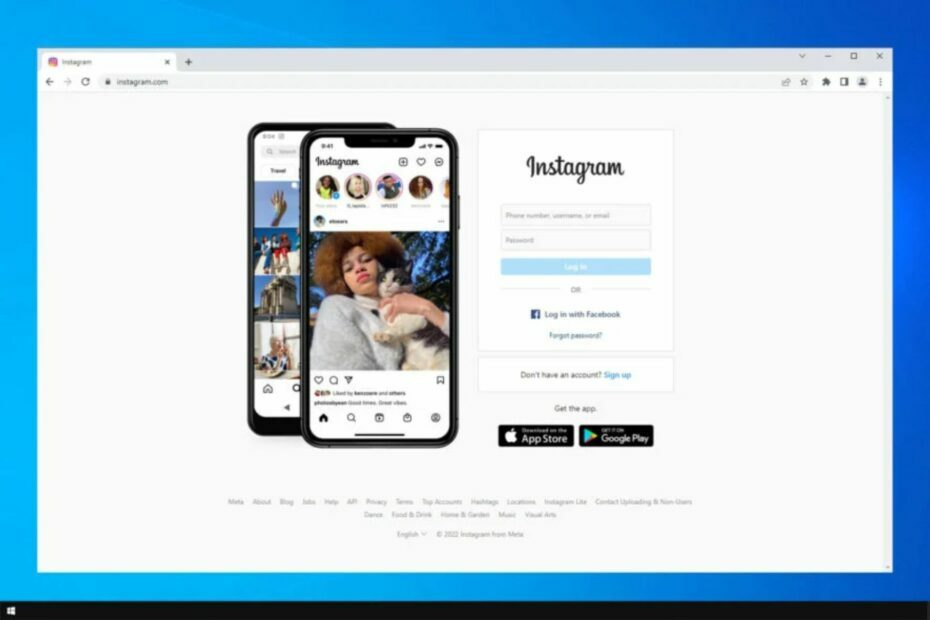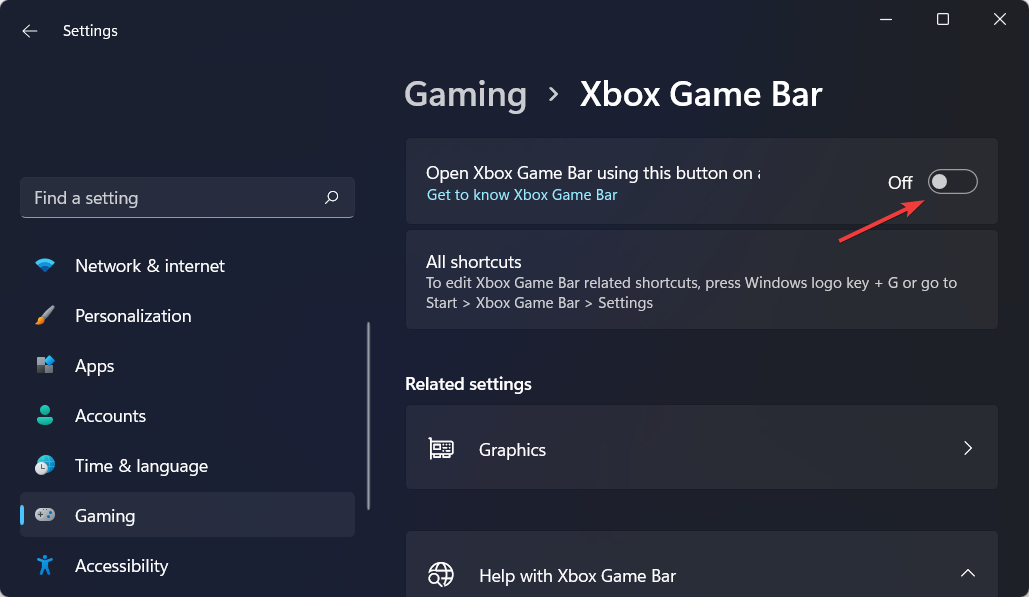- Dosadilo vam je dobiti istu pogrešku 78754 (neuspjeh) prilikom prijave na Gmail u programu Outlook?
- U tom slučaju provjerite svoje podatke za prijavu na Gmail i pokušajte ažurirati klijent e-pošte na najnoviju verziju.
- Kad smo već kod toga, potičemo vas da ih i pogledate Gmail vodiči za rješavanje problema.
- Da biste pronašli više savjeta i trikova, uzmite si vremena i posjetite ovo Outlook Issub Hub isto.

Ovaj softver će popraviti uobičajene računalne pogreške, zaštititi vas od gubitka datoteka, zlonamjernog softvera, kvara hardvera i optimizirati vaše računalo za maksimalne performanse. Riješite probleme s računalom i uklonite viruse sada u 3 jednostavna koraka:
- Preuzmite alat za popravak računala Restoro koji dolazi s patentiranim tehnologijama (patent dostupan ovdje).
- Klik Započni skeniranje kako biste pronašli probleme sa sustavom Windows koji bi mogli uzrokovati probleme s računalom.
- Klik Popravi sve za rješavanje problema koji utječu na sigurnost i performanse vašeg računala
- Restoro je preuzeo 0 čitatelji ovog mjeseca.
Pogreška 78754 (neuspjeh) je pogreška prilikom web prijave ili IMAP kvar koji su pretplatnici Google Maila doživjeli na Outlook.
Poslužitelj pošte prisilno isključuje klijente dok pokušava pristupiti njihovoj e-pošti putem platforme Microsoft Outlook.
The Gmail pogreška 78754 (neuspjeh) obično se pojavi kada lozinka koju je dostavio korisnik nije prepoznata, kada a Google otkriva sumnjivu prijavu ili kada korisnik pokušava pristupiti svom računu s novog uređaja ili mjesto.
Ova se pogreška može dogoditi i ako specifično za aplikaciju za prijavu je potrebna lozinka, a ne uobičajena lozinka za račun.
The pogreška primljeno prilikom pokušaja prijave na vaš račun e-pošte predstavljeno je u ovom formatu:
Naš IMAP poslužitelj želi vas upozoriti na sljedeće: Molimo prijavite se putem svog web preglednika: https://support.google.com/mail/accounts/answer/78754(Failure) .
Prije nego što nastavimo, nužno je upoznati čitatelja s protokolom za pristup internetskim porukama (IMAP).
Što je IMAP poslužitelj?
IMAP je standardni protokol za elektroničku poštu koji pohranjuje poruke na poslužitelj pošte, a zatim ih omogućuje pogled krajnjeg korisnika, organizira i manipulira e-adresama kao da su izvorno pohranjene u korisnikovu mašina.
IMAP omogućuje krajnjim korisnicima da imaju više klijentskih (e-mail platformi) aplikacija i organiziraju sadržaj poštanskog sandučića mape, a također znaju koje su poruke pročitane, poslane, spremljene kao skice ili označene kao hitne na poslužitelju.
Protokol za pristup internetskim porukama (IMAP) omogućuje korisnicima povezivanje s poslužiteljem e-pošte istovremeno koristeći različite uređaje.
Poruke se sinkroniziraju u stvarnom vremenu, tj. Korisnik bi mogao istovremeno postaviti svoj račun e-pošte na svojem klijentu Microsoft Outlook za radnu površinu i u svojoj aplikaciji Outlook Android / iPhone.
Što uzrokuje pogrešku 78754 (neuspjeh)?
Gmail pogrešku 78754 (neuspjeh) mogao bi uzrokovati bilo koji od sljedećih razloga:
- Google otkriva sumnjivu prijavu na vaš račun.
- The zaporka koju ste stavili nije prepoznata ili netočna.
- Pokušavate se prijaviti s drugog uređaja ili s novog mjesta.
- Vjerojatno vam je na vašem računu omogućena potvrda u dva koraka i specifično za primjenu potrebna je lozinka da bi prijava mogla biti moguća.
- Pogrešna IMAP konfiguracija ili IMAP nije omogućen
- Pogrešno konfiguriran Microsoft Outlook
- Zastarjeli klijent e-pošte
Brzi savjet:
Količina e-poruka koje primate može postati neodoljiva i zato ste uopće počeli koristiti Outlook.
Ako vam je dosadno suočavati se s bezbroj problema, čini se da je idealno vrijeme za promjenu klijent e-pošte umjesto da zaboravite sve na svoju početnu ideju. U tom pogledu možemo preporučiti samo Mailbird.
Pokrenite skeniranje sustava kako biste otkrili potencijalne pogreške

Preuzmite Restoro
Alat za popravak računala

Klik Započni skeniranje pronaći probleme sa sustavom Windows.

Klik Popravi sve za rješavanje problema s patentiranim tehnologijama.
Pokrenite skeniranje računala pomoću alata za popravak za obnavljanje kako biste pronašli pogreške koje uzrokuju sigurnosne probleme i usporavanja. Nakon završetka skeniranja, postupak popravka zamijenit će oštećene datoteke svježim Windows datotekama i komponentama.
Sve što trebate je preuzeti besplatnu verziju pomoću donje veze. To je gotovo sve što je potrebno da biste se riješili bilo kakvih pogrešaka prilikom prijave na Gmail.
Štoviše, na korak ste od povezivanja svih svojih omiljenih aplikacija u jednu, uključujući Google dokumente, Obaveze, Facebook, Slack, WeChat i još mnogo toga.

Mailbird
Ako se ne možete prijaviti na Gmail u programu Outlook, Mailbird je izvrsna alternativa. Vidjet ćete kako lako integrira bezbroj aplikacija!
Posjetite web stranicu
Kako mogu riješiti pogrešku 78754 (neuspjeh)?
- Ponovno provjerite detalje za prijavu na Gmail
- Uključite IMAP i Dopusti manje sigurne aplikacije
- Konfigurirajte svoj Microsoft Outlook
- Provjerite je li omogućena potvrda u dva koraka
- Ažuriranje klijenta e-pošte (Outlook)
1. Ponovno provjerite detalje za prijavu na Gmail

Jednostavnom provjerom podataka za prijavu kako biste bili sigurni da su točni mogli biste uštedjeti puno stresa. Stoga bi to trebala biti vaša prva točka poziva.
Nakon što potvrdite svoje podatke, pokušajte se prijaviti u svoj Outlook na računalu ili mobilnom uređaju i pogreška bi trebala biti riješena.
2. Uključite IMAP i Dopusti manje sigurne aplikacije
- Prije svega, prijavite se na Gmail sa svojim podacima.
- Pomaknite se u gornji desni kut, kliknite na Ikona postavki, a na padajućem izborniku odaberite Postavke.
- Kliknite na Prosljeđivanje i POP / IMAP.

- Pritisnite Omogući IMAP u IMAP pristupu i odaberite Spremi promjene.

- Dok ste još uvijek prijavljeni, idite na Sigurnost mog računa.
- Zatim, pronađite Dopustite manje sigurne aplikacijei kliknite gumb Uključi da biste ga aktivirali.
- Pokušajte se prijaviti u svoj Microsoft Outlook i problem bi trebao biti riješen.
Do Omogući IMAP na svom Gmail računu i također ga uključite Dopustite manje sigurne aplikacije, slijedite gornje korake.
3. Konfigurirajte svoj Microsoft Outlook
- Stani Winkey + Q ili S i u traku za pretraživanje upišite Outlook, i pritisnite Unesi.
- Na sljedećem zaslonu unesite svoju adresu e-pošte i označite dopusti mi da svoj račun postavim ručno i kliknite Spojiti.

- Odaberi IMAP (za operativni sustav Windows 10) ili Google ili POP ili IMAP na drugim verzijama sustava Windows.
- Osigurajte to IMAP ili POP pristup je uključen prije pokušaja dodavanja računa u Outlook. Koristite ove podatke o poslužitelju za prikladnu konfiguraciju Outlooka. Zatim kliknite Sljedeći.
Evo konfiguracije koju biste trebali koristiti:
- IMAP poslužitelj dolazne pošte: imap.gmail.com
- IMAP priključak: 993
- IMAP SSL: Da
- Način šifriranja: SSL / TLS
- SMTP poslužitelj odlazne pošte: smtp.gmail.com
- Zahtijeva SSL: Da
- Zahtijeva TLS: Da (ako je dostupno)
- Zahtijeva autentifikaciju: Da
- SMTP priključak za SSL: 465
- SMTP priključak za TLS / STARTTLS: 587
- POP poslužitelj dolazne pošte: pop.gmail.com
- POP priključak: 995
- POP SSL: Da
Do pogreške 78754 neuspjeh može doći ako Outlook račun nije ispravno konfiguriran. Da biste na odgovarajući način konfigurirali svoj Microsoft Outlook, slijedite gornje korake.
Zatim ćete na sljedećem zaslonu morati unijeti lozinku za svoj račun e-pošte. Unesite ispravnu lozinku i kliknite Spojiti.
Vaš Outlook sada bi trebao biti pravilno konfiguriran, a pogreška 78754 bi trebala biti riješena.
4. Provjerite je li omogućena potvrda u dva koraka
- Prijavite se na svoj Google račun e-pošte.
- Ispod Prijava i sigurnost odjeljak na stranici za postavljanje računa odaberite Prijavljivanje na Google.
- Ako je potvrda u dva koraka onemogućena, kliknite strelicu i slijedite upute.
- Nakon dovršetka postupka aktivacije potvrde u 2 koraka trebali biste imati ovo: Sada možete generirati lozinku za pristup aplikaciji.
- Kliknite strelicu za Lozinke aplikacija, potvrdite svoj račun pomoću provjere u 2 koraka i na padajućem izborniku na sljedećem zaslonu odaberite Ostalo (prilagođeni naziv-Outlook).

- Upišite naziv APP-a i kliknite Generirati.
- Nakon klika na Generiraj, pojavit će se vaša lozinka.
- Otvorena Outlook, odaberite i postavite odgovarajući poslužitelj. Koristiti specifično za aplikaciju lozinka već generirana kada je potrebno unijeti lozinku za poštu. U ovom trenutku treba popraviti pogrešku 78754.
Ako je na vašem Gmail računu omogućena potvrda u dva koraka, morate generirati lozinku za pristup aplikaciji prije nego što se možete prijaviti u bilo koju aplikaciju za poštu (Outlook, MailExplorer itd.).
Da biste generirali lozinku za pristup aplikaciji, slijedite ove korake:
5. Ažuriranje klijenta e-pošte (Outlook)

Nadogradnja klijenta e-pošte (Microsoft Outlook) na najnoviju verziju možda je jednostavno jednostavno rješenje koje vam je potrebno.
Ne ustručavajte se posjetiti Stranica Microsoftove podrške za odabir prikladne verzije za vaše računalo.
Jesu li ovi savjeti bili korisni? Javite nam bilo koja druga rješenja u području za komentare u nastavku.
 I dalje imate problema?Popravite ih pomoću ovog alata:
I dalje imate problema?Popravite ih pomoću ovog alata:
- Preuzmite ovaj alat za popravak računala ocijenjeno odličnim na TrustPilot.com (preuzimanje započinje na ovoj stranici).
- Klik Započni skeniranje kako biste pronašli probleme sa sustavom Windows koji bi mogli uzrokovati probleme s računalom.
- Klik Popravi sve za rješavanje problema s patentiranim tehnologijama (Ekskluzivni popust za naše čitatelje).
Restoro je preuzeo 0 čitatelji ovog mjeseca.